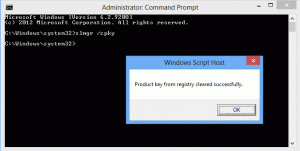Tiltsa le a virtuális asztal bekapcsolását az egérmutatóval a feladatnézetben
Virtuális asztalok, amelyek integrálva vannak Feladat nézet a Windows 10-ben egy új érdekes funkció. A Windows lehetővé teszi számos virtuális asztal használatát a futó alkalmazások közötti mozgatáshoz. A munkájával kapcsolatos alkalmazásokat áthelyezheti az egyik virtuális asztalra, a közösségi hálózati alkalmazásokat, például a messengereket és a böngészőket egy másik asztalra, és így tovább. Ebben a cikkben látni fogjuk, hogyan lehet testreszabni a virtuális asztal váltás viselkedését, és letiltani, hogy az aktív asztal megváltozzon az egér lebegtetésekor.
Hirdetés
Ha rákattint a Feladatnézet gombra a tálcán, megjelenik az asztali miniatűrök listája az egyes virtuális asztalokon megnyitott alkalmazások előnézetével. Megjegyzés: megteheti egy alkalmazás megjelenítése az összes asztali számítógépen.
Alapértelmezés szerint a virtuális asztalra váltáshoz az egérmutatót a virtuális asztal miniatűrje fölé kell vinnie. Ha a miniatűr fölé viszi az egérmutatót, a Feladatnézet megjeleníti az adott asztal tartalmát, amely az asztalon megnyitott alkalmazások előnézetét is tartalmazza.
 Ezt a viselkedést egy egyszerű beállításjegyzék-beállítással módosíthatja. Alkalmazása után csak akkor válthat asztali számítógépre, ha az egérrel az előnézeti bélyegképre kattint a Feladatnézetben. Ha az asztal fölé viszi az egérmutatót, annak nincs hatása. Ez segíthet elkerülni a virtuális asztalok közötti véletlen váltást.
Ezt a viselkedést egy egyszerű beállításjegyzék-beállítással módosíthatja. Alkalmazása után csak akkor válthat asztali számítógépre, ha az egérrel az előnézeti bélyegképre kattint a Feladatnézetben. Ha az asztal fölé viszi az egérmutatót, annak nincs hatása. Ez segíthet elkerülni a virtuális asztalok közötti véletlen váltást.
Tiltsa le a virtuális asztal bekapcsolását az egérmutatóval a feladatnézetben
Ha le szeretné tiltani a virtuális asztal bekapcsolását az egérrel a Feladatnézetben, alkalmaznia kell a következő beállításjegyzék-módosítást.
- Nyisd ki Rendszerleíróadatbázis-szerkesztő.
- Nyissa meg a következő rendszerleíró kulcsot:
HKEY_CURRENT_USER\Software\Microsoft\Windows\CurrentVersion\Explorer
Tipp: Hogyan lehet egy kattintással a kívánt rendszerleíró kulcshoz ugrani.

- Itt hozzon létre egy 32 bites duplaszó-értéket HoverSelectDesktops. Megjegyzés: Még akkor is, ha az 64 bites Windows futtatása továbbra is létre kell hoznia egy 32 bites duplaszó-értéket.
 Hagyja az értékadatait 0-ra.
Hagyja az értékadatait 0-ra.
- Jelentkezzen ki a Windows 10 rendszerből és jelentkezzen be újra, hogy alkalmazza az ezzel a módosítással végrehajtott módosításokat. Alternatív megoldásként megteheti indítsa újra az Explorer shellt.
Ez az. Mostantól kifejezetten rá kell kattintania a virtuális asztal miniatűrjére, hogy átváltson rá.
Tipp: lehet virtuális asztalok kezelése gyorsbillentyűkkel.
Időt takaríthat meg a Winaero Tweaker használatával. A következő funkcióval rendelkezik:
 Csak törölje a jelölőnégyzetet a Task View viselkedésének megváltoztatásához, és kész. Töltse le az alkalmazást itt:
Csak törölje a jelölőnégyzetet a Task View viselkedésének megváltoztatásához, és kész. Töltse le az alkalmazást itt:
Töltse le a Winaero Tweaker-t